Alrisit es la última iteración de una larga lista de programas maliciosos como Alrucs y Altruistics que explotan los recursos de su PC para la minería de criptomoneda no revelada. También está asociado con otro malware común llamado Barousel. En otras palabras, se trata de un troyano minero que gana dinero para sus creadores utilizando en secreto la memoria RAM y la CPU.
La aplicación Alrisit se presenta como algo legítimo, por lo que muchos usuarios no se dan cuenta de que se trata de malware. Pero ahora que está aquí y conoce la verdad sobre este troyano, puede pasar a los pasos para eliminarlo.
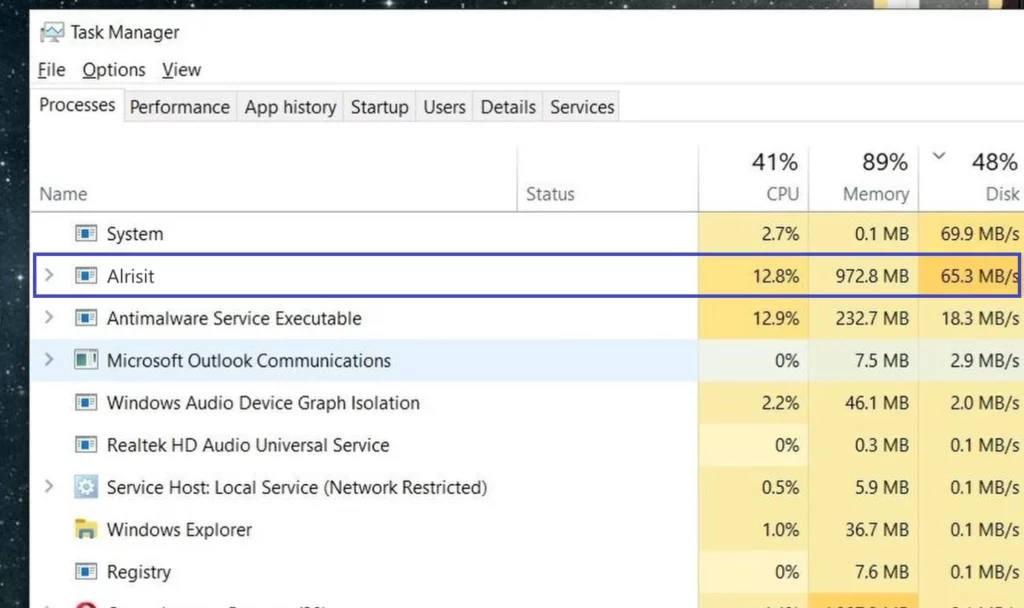
Guía de eliminación de Alrisit
Nos aseguramos de profundizar y averiguar los pasos exactos que le ayudarán a eliminar la aplicación Alrisit, y ahora le guiaremos a través de todo el proceso. La clave para eliminar este minero troyano es cazar a todos sus archivos y procesos y eliminarlos, así que no hay nada pícaro en el PC.
Puede que veas un desinstalador de Alrisit en tu PC, pero lo más probable es que ejecutarlo no haga nada. Por supuesto, vale la pena intentarlo, pero si (cuando) no funciona, tendrás que realizar los siguientes pasos.
RESUMEN:
| Nombre | Alrisit |
| Tipo | Troyano |
| Herramienta de detección | Algunas amenazas se reinstalan por sí solas si no eliminas sus archivos principales. Recomendamos descargar SpyHunter para eliminar los programas dañinos para ti. Esto puede ahorrarle horas y asegurar que no dañe su sistema al eliminar los archivos equivocados. |
Antes de comenzar la guía, te recomendamos crear un Punto de Restauración. Esto es sólo una precaución de seguridad estándar, así que no te preocupes por completar la guía – todo debería estar bien.
- Escriba Restaurar en el menú Inicio y pulse Intro.
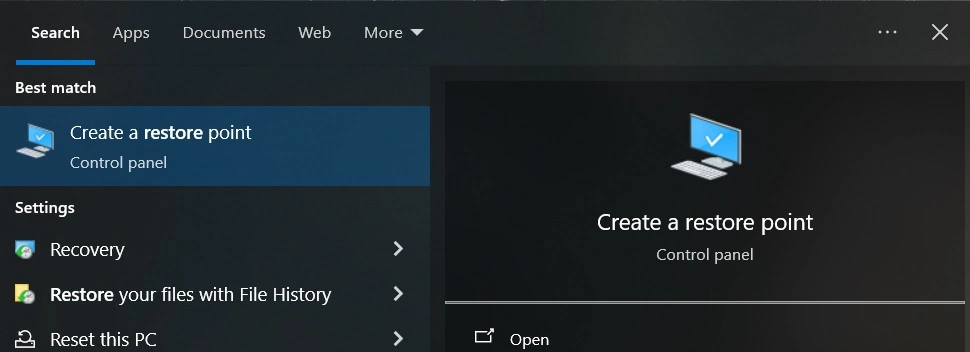
- Pulse el botón Crear en la ventana recién abierta.
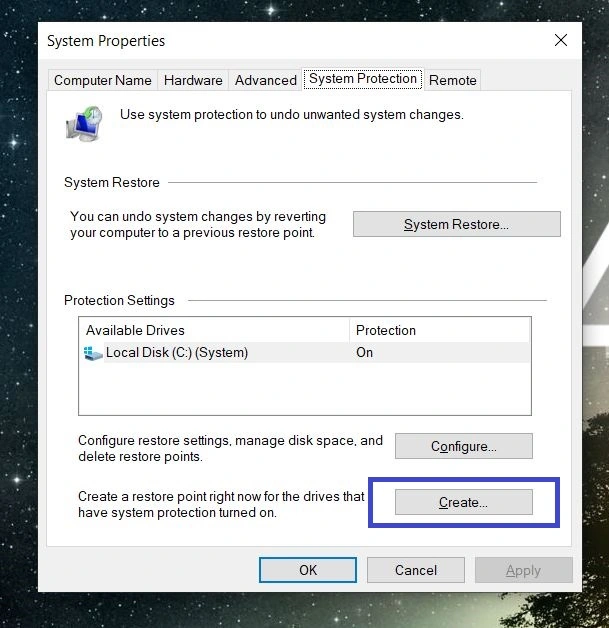
- Asigne un nombre al punto de restauración y vuelva a hacer clic en Crear.
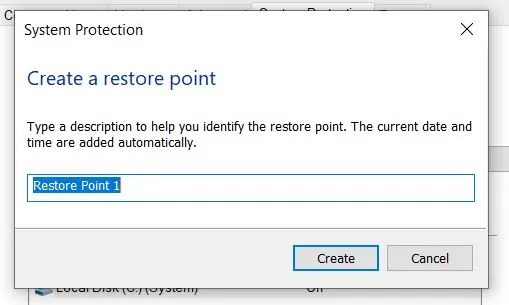
- Si alguna vez necesitas utilizar ese punto de restauración, haz clic en la opción Restaurar sistema de la misma ventana, haz clic en Siguiente, elige el punto de restauración que has creado y haz clic en Siguiente > Finalizar.
Cómo deshacerse de la aplicación Alrisit desde su PC
En esta guía, no nos molestaremos en buscar un desinstalador de Alrisit, e iremos directamente a los pasos de eliminación manual, comenzando con una limpieza del Programador de Tareas:
- Escribe Administrador de tareas en el menú Inicio y pulsa Intro. A continuación, haz clic en Más detalles si no ves la lista completa de tareas/procesos.
- Aquí, usted debe encontrar el proceso Alrisit, pero tenga en cuenta que también podría tener un nombre diferente. Podría llamarse Alrucs, Aluc, Altruistics, o algo similar. La tarea maliciosa a menudo tendrá un pequeño icono de corazón rojo, pero también podría tener un icono genérico del sistema.
- Una vez que encuentres el proceso de aplicación de Alrisit, haz clic con el botón derecho del ratón y haz clic en Abrir carpeta de ubicación de archivos.
- Ahora borra todo lo que haya en la carpeta que se abre, incluida la propia carpeta.
- Es posible que no se te permita eliminar uno o varios de los archivos. Si eso ocurre, descarga la herramienta gratuita Lock Hunter desde aquí e instálala en tu PC.
- A continuación, haz clic con el botón derecho en cada elemento que no hayas podido eliminar antes, selecciona la opción «¿Qué lo bloquea?» («What’s locking it?») y haz clic en Eliminar en la siguiente ventana.
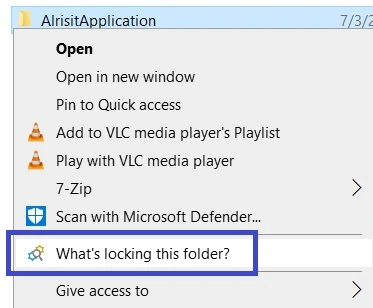
- Después de deshacerte de todos los archivos/carpetas sospechosos, vuelve al Administrador de Tareas. Si el proceso Alrisit sigue activo, haz clic con el botón derecho y selecciona Finalizar tarea.
- Además, vaya a esta carpeta «C:\Program Files (x86)\AlrisitApplication» y elimine la carpeta.
- A continuación, pulsa Winkey + R, escribe taskschd y pulsa Intro.
- Haga clic en la carpeta Biblioteca del Programador de Tareas en la parte superior izquierda y busque tareas con nombres inusuales que parezcan estar conectadas a Alrisit.
- Recomendamos esperar cuidadosamente cada tarea haciendo clic con el botón derecho del ratón y yendo a Propiedades > Acciones para ver exactamente lo que hace. Si una tarea concreta ejecuta algún programa o proceso sospechoso, vuelva a hacer clic con el botón derecho y elimínela.
No podemos darte nombres específicos para las tareas de Alrisit en el Programador de Tareas. De nuevo, busca algo similar a Aluc, Altsrt, Altruistics o Alrucs, pero ten en cuenta que el troyano puede cambiar frecuentemente sus nombres. Por eso es importante que te tomes tu tiempo e investigues manualmente. También es totalmente posible que no haya tareas maliciosas, pero aún así es importante que no te saltes este paso.
Una vez que creas haber terminado todo, busca «Aplicaciones y características» en el menú de inicio, luego revisa la lista de aplicaciones y trata de encontrar la aplicación Alrisit (podría tener un nombre diferente). Cuando la encuentres, haz clic en ella y selecciona «Desinstalar».
Si has encontrado y eliminado exitosamente todos los datos y procesos maliciosos, deberías recibir un error informándote que el programa ya fue desinstalado, y puedes optar por eliminar su entrada de la lista de programas. Opta por eliminarla y cierra la ventana.
¿Se ha eliminado Alrisit por completo?
Si has seguido cuidadosamente los pasos y no te has saltado nada, tenemos alta confianza de que el troyano minero ya no está en tu PC. Sin embargo, aún recomendamos que realices una última verificación para asegurarte de que Alrisit se ha eliminado por completo.
Herramientas de seguridad como AVG y el programa anti-malware incluido en esta página pueden ayudar a detectar cualquier malware restante, pero también puedes realizar una verificación manual.
Para hacerlo, vuelve a abrir el Administrador de tareas y esta vez haz clic en la pestaña «Detalles». Allí, puedes ver el usuario que ejecuta cada proceso, lo que hará que los procesos maliciosos se destaquen, ya que podrían ser ejecutados por una nueva cuenta de usuario que no reconoces.
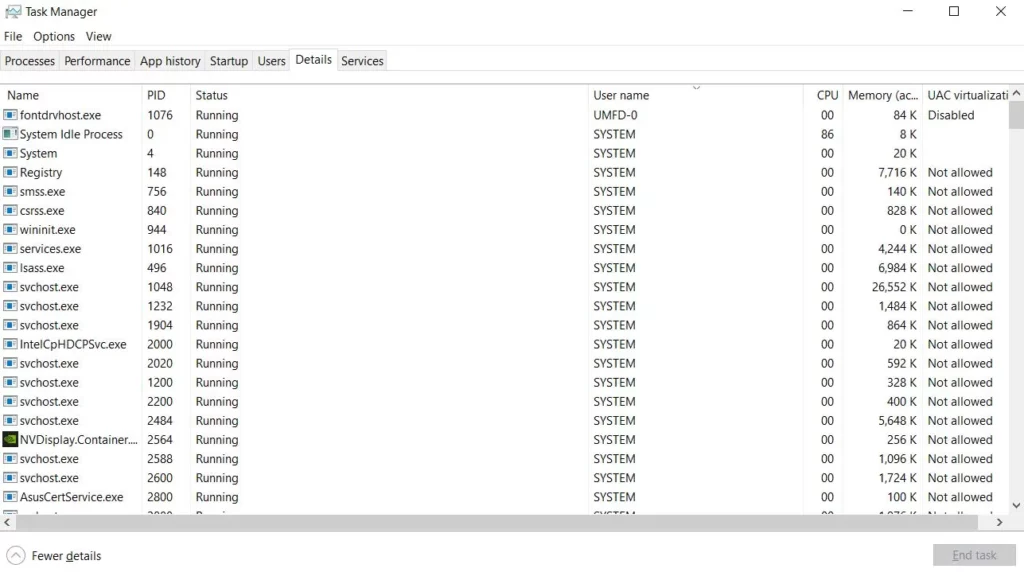
Busca tareas de Alrisit aquí. Normalmente, solo deberías ver procesos ejecutados por SYSTEM, LOCAL SERVICE, NETWORK SERVICE, UMFD-0 y los perfiles de usuario que has creado. Si ves algún proceso ejecutado por un usuario diferente, significa que probablemente sea algo malicioso y necesita ser detenido y sus datos eliminados de la forma que mostramos anteriormente.
¿Cómo llegó Alrisit a tu PC?
Hay numerosos vectores para la distribución de software malicioso, pero cuando hablamos de troyanos mineros como este, el método más común es alguna forma de agrupación de archivos. La mayoría de las veces, las personas obtienen Alrisit y sus «hermanos» después de descargar alguna aplicación sospechosa o directamente un programa que se distribuye ilegalmente.
Sabes de lo que estamos hablando: programas pirateados y juegos crackeados descargados de sitios de torrents u otras plataformas similares. Steamunlocked es una de las fuentes más comunes de estos troyanos mineros y otros tipos de malware, pero no es la única.
A veces, programas que son técnicamente legales y legítimos también pueden tener estos mineros incluidos en sus instaladores. Sin embargo, en estos casos, normalmente tendrás la opción de deseleccionarlos en el instalador y dejarlos fuera de la instalación. Por eso, siempre debes prestar atención a la configuración de la instalación antes de iniciarla.

Deja una respuesta